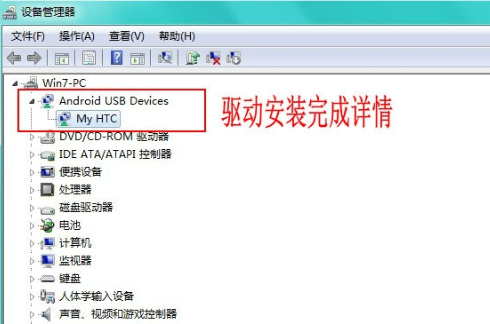本教程分为两部分,图文并茂详细介绍了如何在XP和WIN7下安装Android手机驱动:
mt65xx android手机驱动下载xp/win7
第一部分:在Windows XP下,安装Android手机驱动。
1.下载附带的驱动压缩包,下载后放在桌面上。
2.右键点击压缩包,解压到当前文件夹。
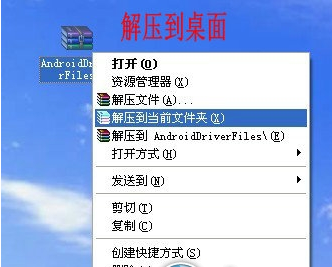
3.然后我们得到六个文件夹(amd64,Vista_x64,Vista_x86,Win7_x64,Win7_x86,XP_x86),分别对应各个操作平台的驱动。
4.将手机插入数据线,然后连接到电脑。计算机找到新的硬件。
5.弹出新的硬件安装窗口。让我们选择第一个项目,是的,只有这一次,然后单击下一步继续。
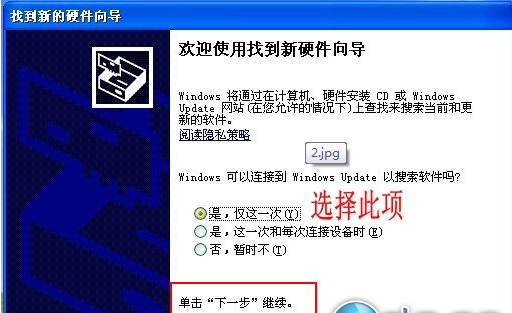
6.选择第二项,从列表或指定位置安装,然后单击下一步继续。

7.清除“搜索可移动介质”前面的复选标记,选择以下选项以在搜索中包括该位置,然后单击“浏览”。
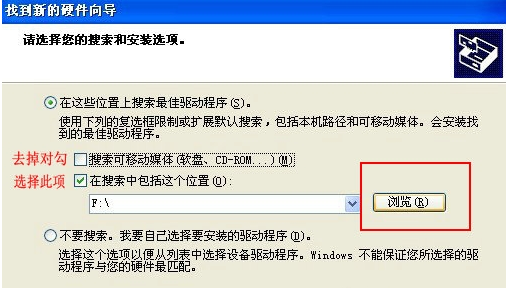
8.从菜单下拉框中,选择桌面上相应的驱动程序。在这里,我们选择XP*86(XP32位),然后单击确定。

9.这个操作窗口不需要更改,点击下一步继续即可。

10.系统自动搜索司机,等待。
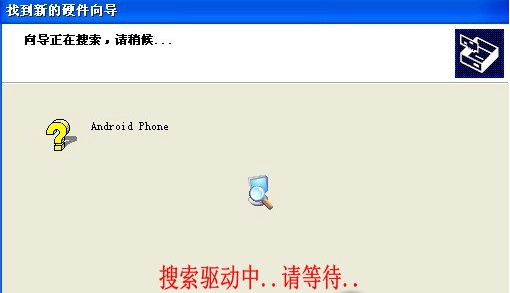
1.搜索驱动,系统会自动安装并等待。
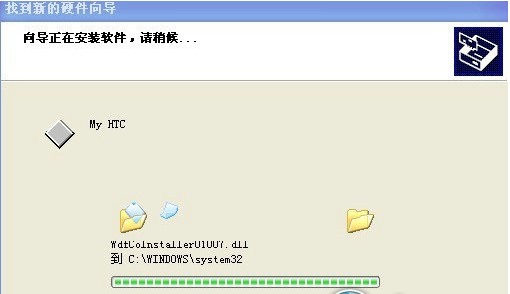
12.自动安装驱动程序后,我们单击Finish退出窗口。
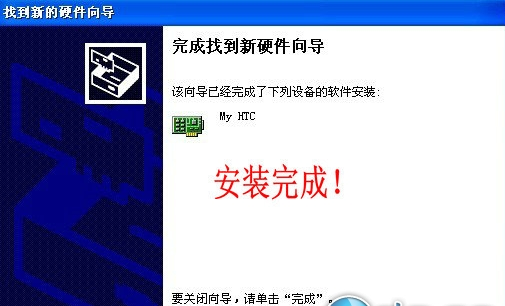
13.进入设备管理器(在我的电脑上右键单击属性、硬件和设备管理器)。这时候我们可以看到驱动已经安装好了!
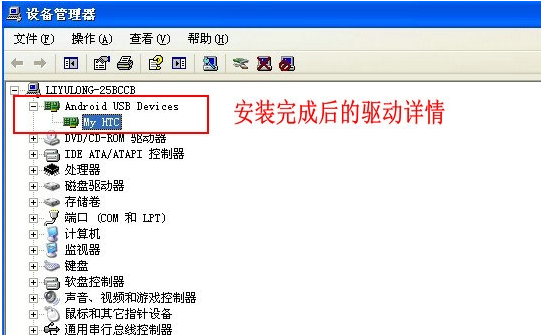
好了,XP的教程到此结束。让我们开始第二部分!
第二部分:在Windows 7下,安装安卓手机驱动
1.下载附带的驱动压缩包,下载后放在桌面上。

2.右键点击压缩包,解压到当前文件夹。
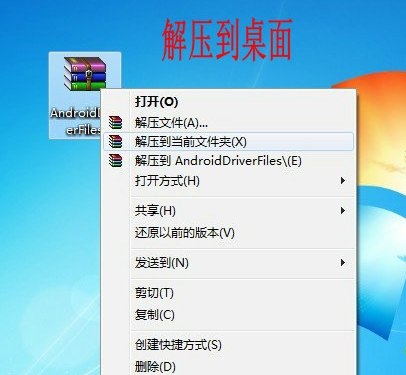
3.然后我们得到六个文件夹(amd64,Vista_x64,Vista_x86,Win7_x64,Win7_x86,XP_x86)对应每个操作平台的驱动。
4.插上手机数据线,然后连接电脑。电脑发现新的硬件(会提示你驱动安装失败,不用理他)
5.让我们进入设备管理器。首先,单击桌面上的计算机,右键单击,然后单击属性。
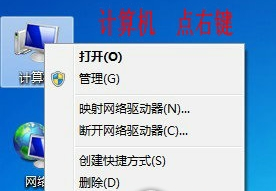
6.进入窗口后,选择设备管理器,然后单击Enter。

7.此时,我们在设备管理器中看到了没有安装在其他设备中的新硬件。我们右键单击它,选择第一项,并更新驱动程序软件。
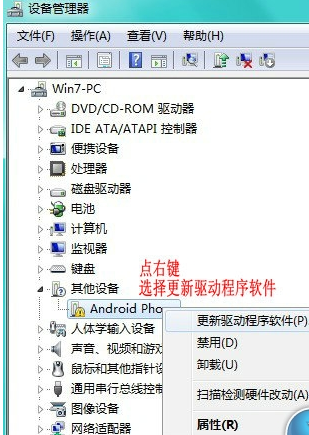
8.当窗口出来后,我们选择第二项,浏览电脑找到驱动软件,点击进入。
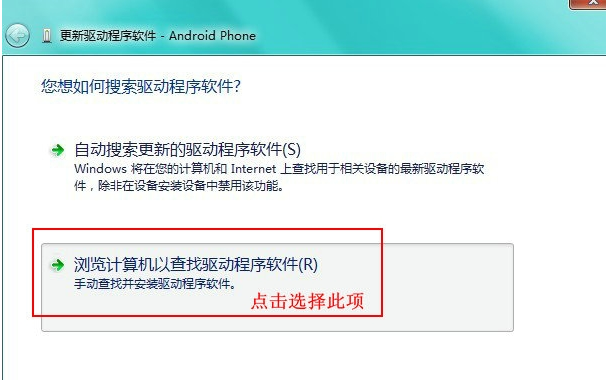
9.这个窗口不需要改变,点击浏览即可。
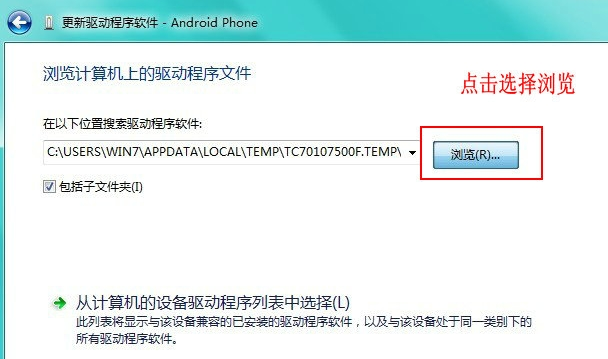
10.从菜单下拉框中,选择桌面上相应的驱动程序。我们在这里选择Win7*86(Win7 32位),然后点击确定。
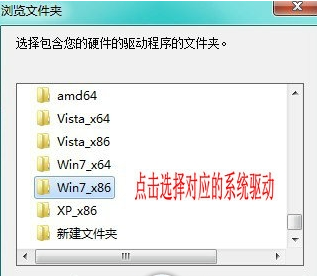
1.这个操作窗口不需要更改,点击下一步继续即可。
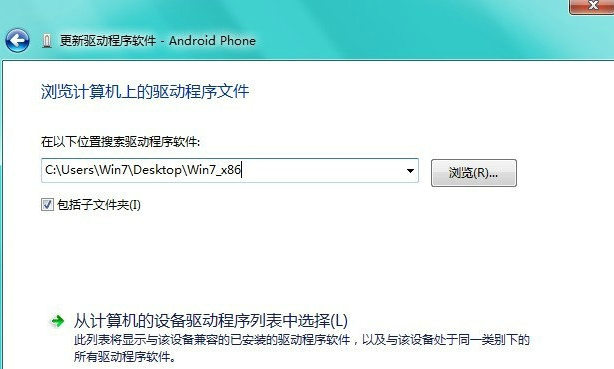
12.系统会自动搜索驾驶员.等待中。

13.系统会自动安装驱动程序。安装完成后,我们单击“关闭”退出窗口。
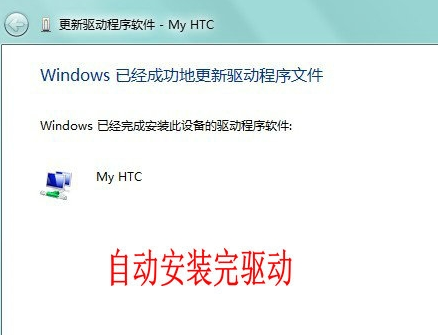
14.此时在设备管理器窗口中,我们已经可以看到驱动程序已经安装好了!